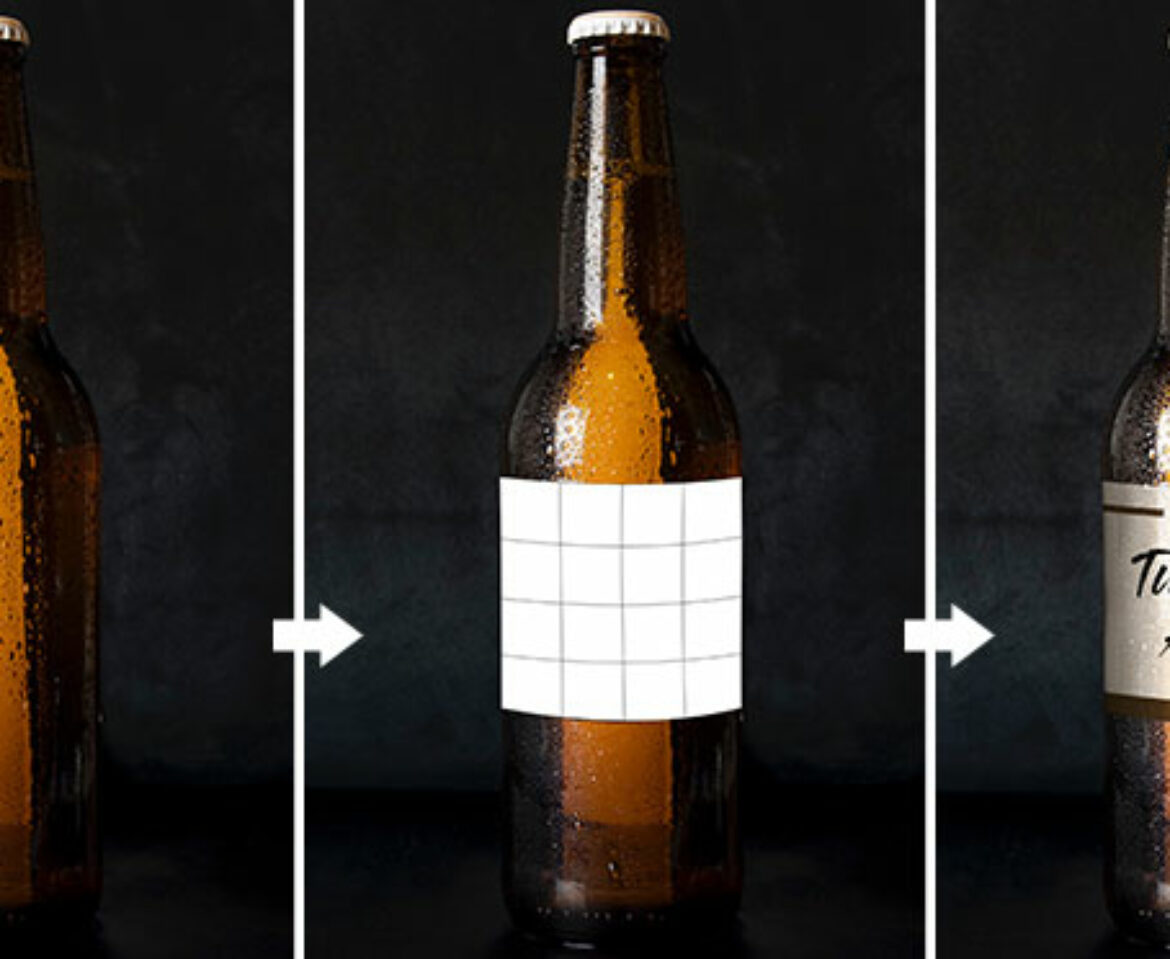Efecto neon Photoshop sobre textos
Efecto neón sobre textos
En este tutorial vamos a crear un efecto de luz de neón sobre textos utilizando Photoshop CC. Para crear este efecto necesitaremos crear los textos y formas a los que queremos aplicar la iluminación de neón, en el video que acompaña este artículo muestro paso a paso cómo crear estos elementos. Una vez los tenemos donde queremos, pasamos a aplicar los estilos de capa que nos permiten dar el color y el brillo característico de una luz de neón. Recuerda que las tipografías y fondo, los puedes descargar del botón que dice “Descargar recursos del tutorial”.
Por útlimo, ten presente que este efecto puedes editarlo a tu gusto, usar otros colores, más o menos brillos y también otras formas, sin embargo, te recomiendo que hagas el mismo diseño que yo propongo y luego cuando entiendas cómo crearlo, experimentes y crees nuevos diseños.
Añade aquí tu texto de cabecera
Una vez tenemos las formas y textos, vamos a aplicar el efecto de luz de neón con Photoshop usando estilos de capa, para esto seguimos estos pasos:
- Seleccionamos la capa a la que queremos aplicar el estilo.
- Hacemos clic en la FX de la parte inferior del panel de capas (Img. 1).
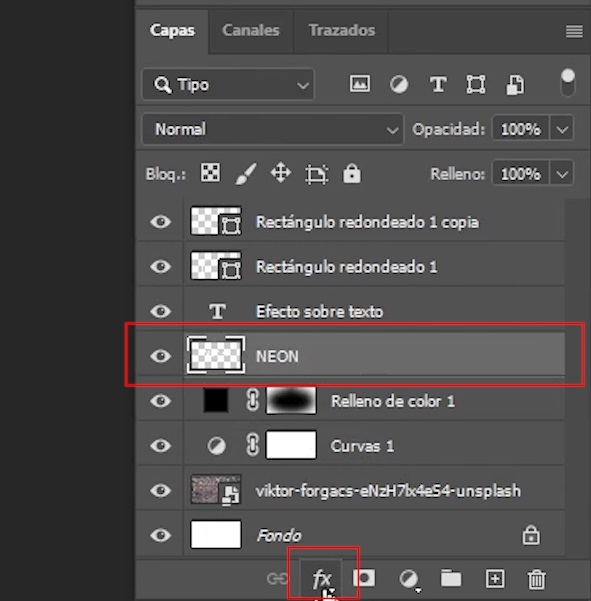
- Seleccionamos la opción “Resplandor interior”.
- Ajustamos los valores como se muestra en la siguiente imagen (Img. 2)
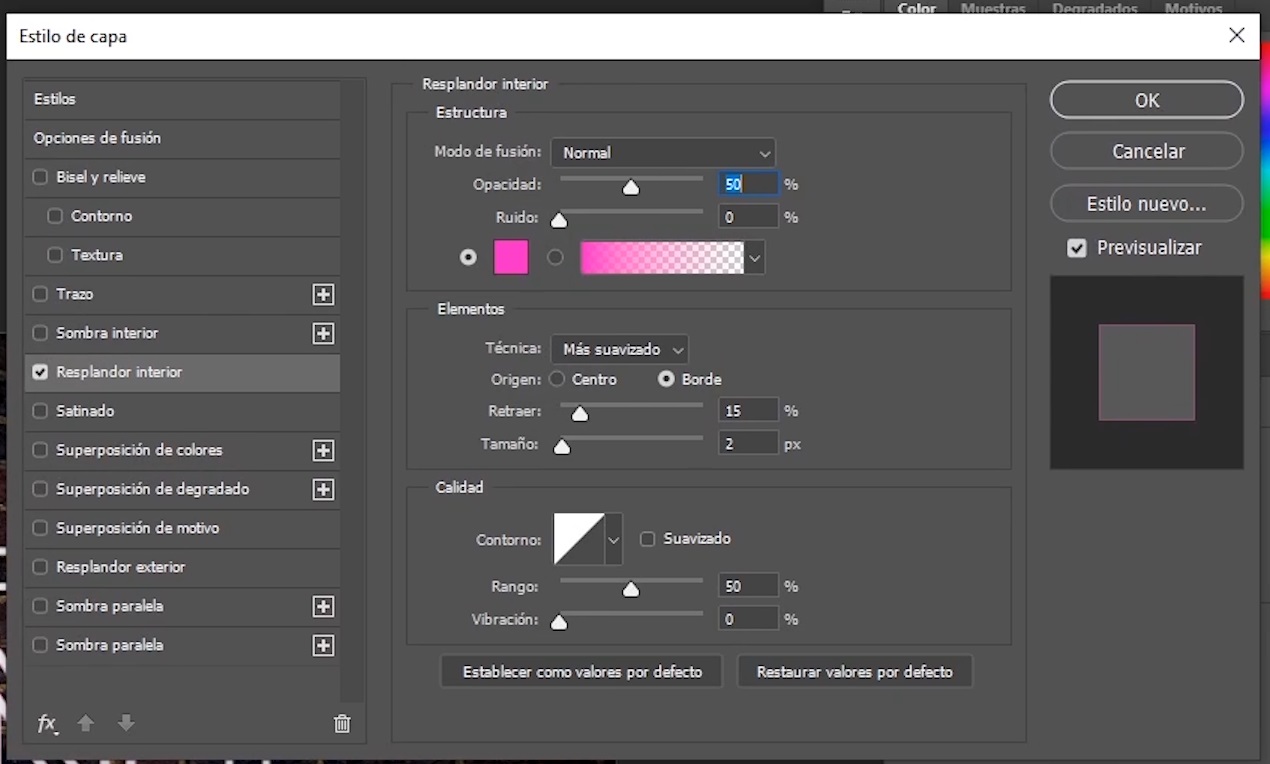
- Ahora, activamos la opción llamada “Resplandor exterior”.
- Ajustamos los valores como se muestra en la siguiente imagen (Img. 3)
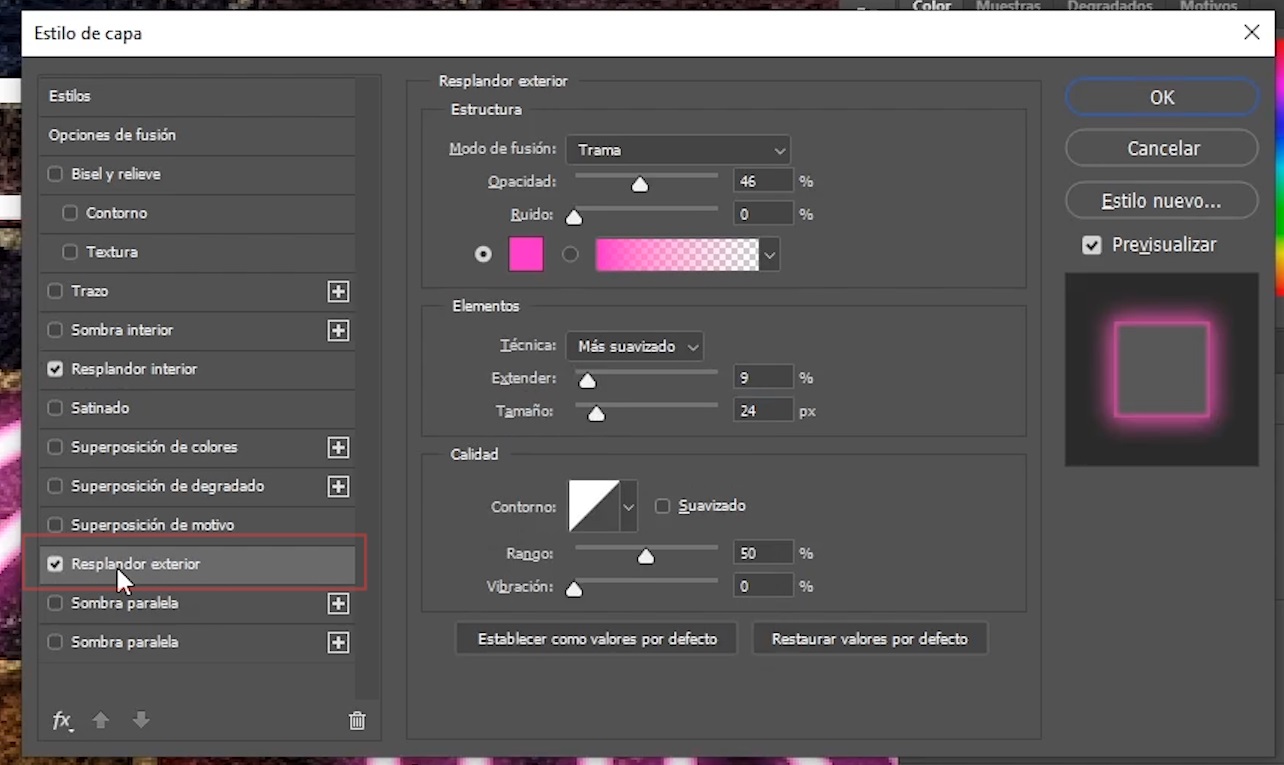
- Ahora, activamos la opción de “Sombra paralela”.
- Ajustamos los valores como se muestra en la siguiente imagen (Img. 4):
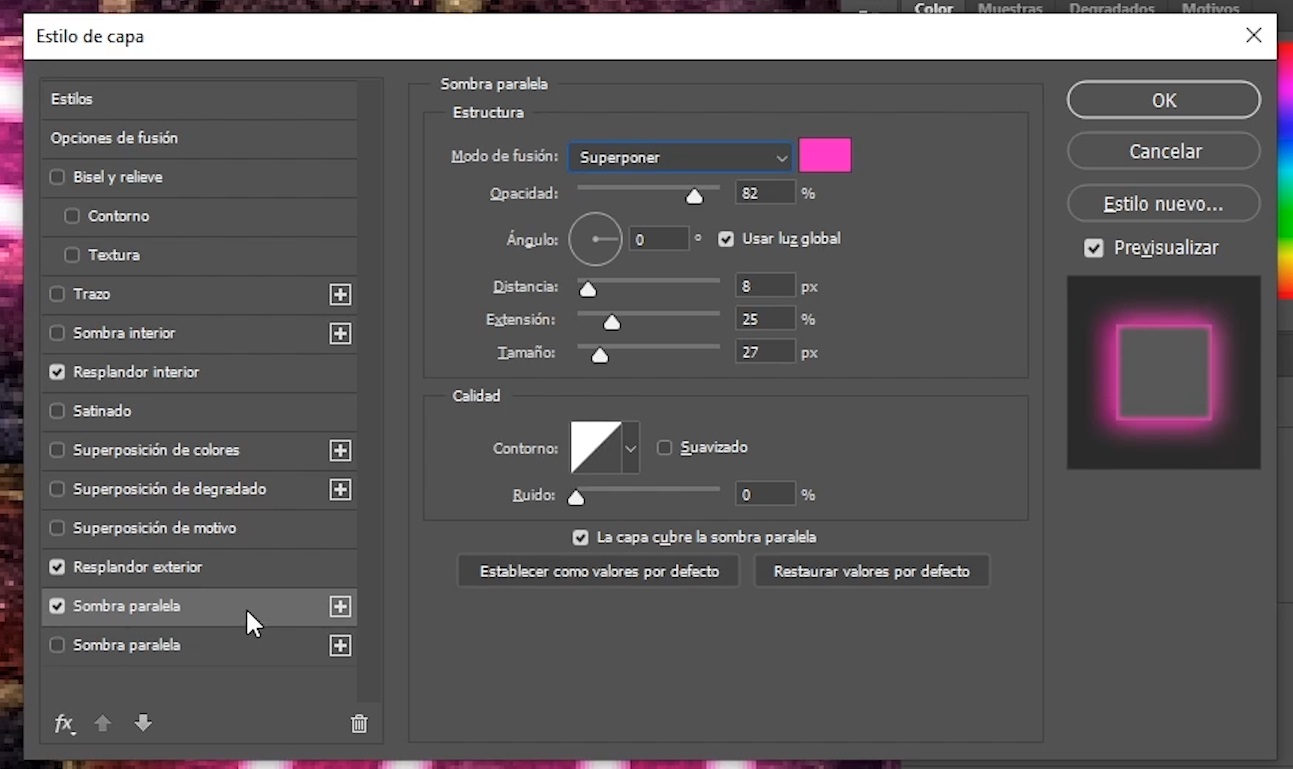
- Creamos otra sombra paralela, para esto hacemos clic en el + que aparece frente al texto que dice “sombra paralela”, de esta forma se duplica y ahora tendremos 2 sombras.
- Ubicados sobre la nueva sombra paralela, vamos a ajustar los valores como se muestra a continuación (Img. 5):
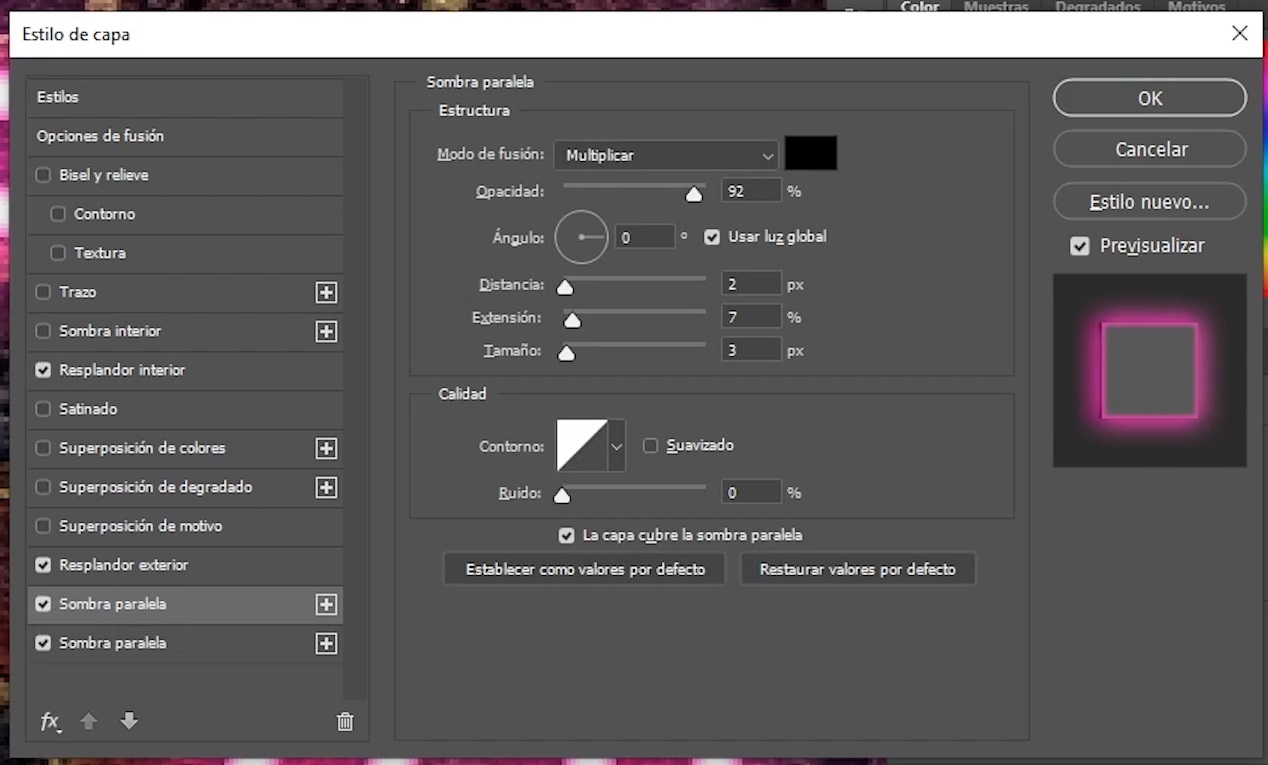
Duplicar estilos de capa para crear efecto de neón sobre otros elementos
Ahora, vamos a aplicar los mismos estilos de capa a las formas que hemos creado. Esto nos ahorrará tiempo y solamente tendremos que cambiar los colores y hacer unos pequeños ajustes.
- Ubicamos los estilos de capa que hemos creado previamente en el panel de capas.
- Dejamos sostenido Alt + clic y arrastramos el texto que dice “Efectos” sobre la capa a la que queremos aplicar el mismo brillo y ajustes.
- En este punto, la nueva capa debe quedar con el mismo brillo que la anterior. Ahora, hacemos doble clic sobre “Resplandor interior”, en los efectos de la nueva capa y ajustamos el color (Img. 7)
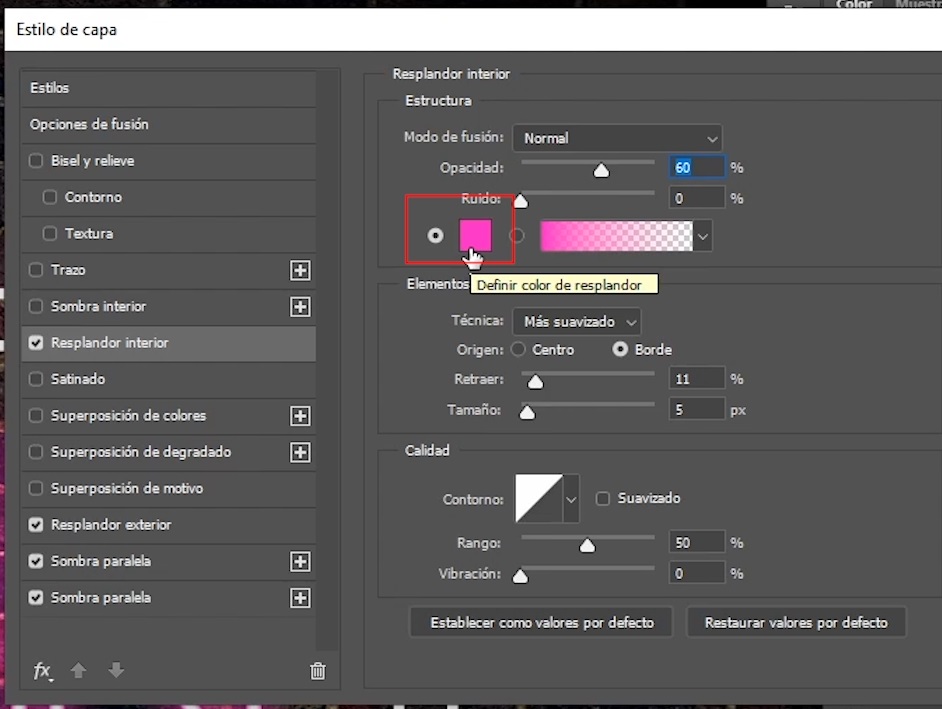
Hacemos este mismo procedimiento para el Resplandor exterior y sombra paralela que tienen colores. Después, podemos jugar con los valores de cada uno de los efectos para cambiar el resultado del brillo de luz de neón.
Efecto luz de neón sobre formas
Al igual que los textos, podemos aplicar estilos de capa a las capas de forma para crear el efecto de luz de neón. Para ahorrar tiempo, vamos a hacer el mismo procedimiento que en el paso anterior, vamos a dejar sostenida la tecla Alt + clic y vamos a arrastrar los efectos que hemos creado previamente, sobre las capas de formas, de esta forma los duplicamos. Una vez hacemos esto, podemos entrar a cada uno de los efectos y ajustar sus valores (Img. 8).
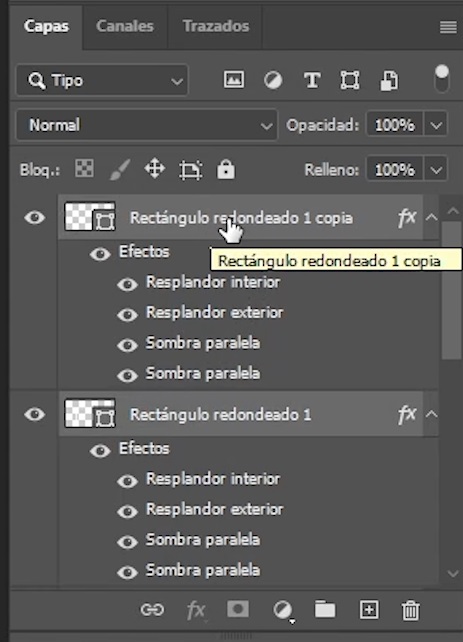
Efectos de iluminación
Para crear una iluminación sobre el fondo que tenga los mismos colores que la luz de neón que hemos creado, vamos a usar el pincel:
- Creamos una capa nueva sobre el fondo.
- Seleccionamos la herramienta de pincel, con bordes difuminados (dureza 0%), opacidad al 50% y el mismo color de la iluminación de luz de neón que creamos anteriormente.
- Pintamos donde queremos que quede la iluminación sobre el fondo (Img. 9)
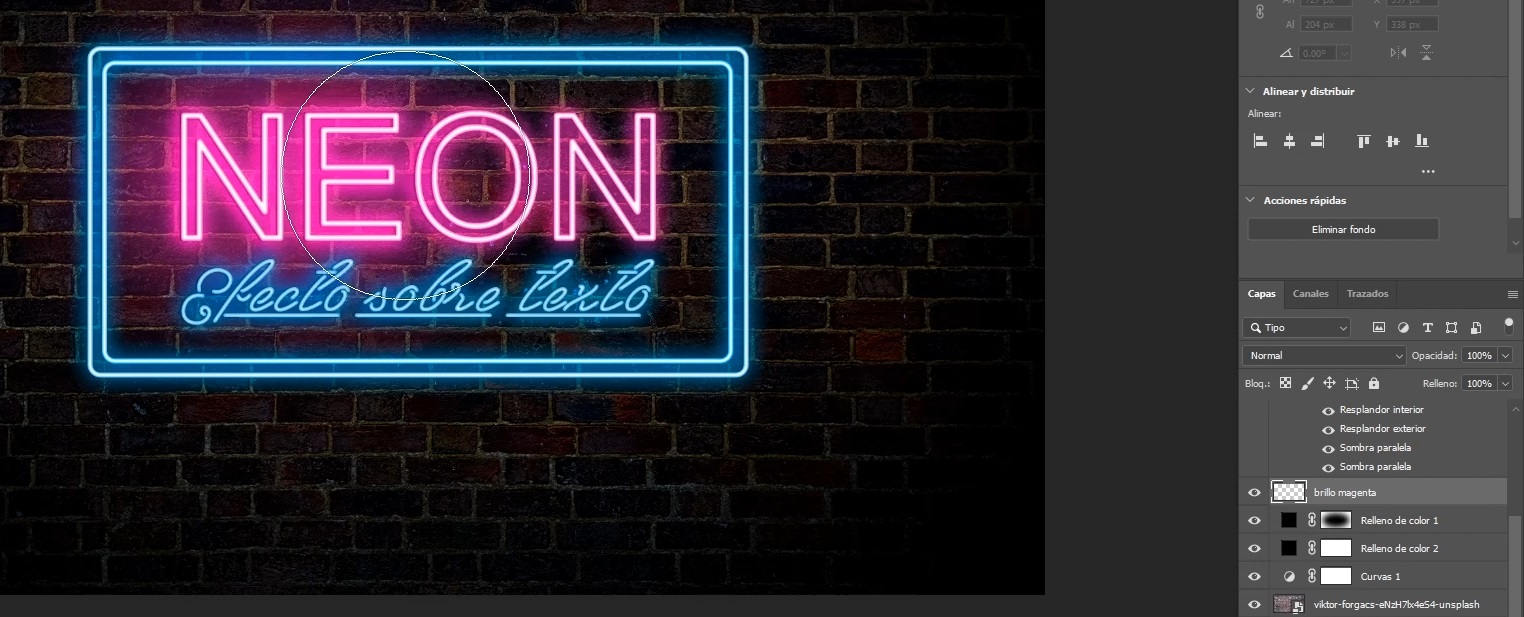
- Ahora, cambiamos el modo de fusión de la capa en la que hemos pintado a “Superponer” (puedes probar con otros modos de fusión hasta encontrar el que más te guste).
- Vamos a hacer el mismo procedimiento con luces de otros colores; creamos una nueva capa, pintamos con el pincel del color de la iluminación que queremos y cambiamos el modo de fusión y opacidad de la capa hasta lograr el resultado que buscamos.

Espero que te haya gustado y que logres efectos muy interesantes. Te recomiendo que veas el video que acompaña este artículo ya que explico en detalle cómo lograr esta luz de neón y además entramos en detalle en la iluminación. También creamos un brillo muy interesante usando una overlay.
Para ver un tutorial sobre las Overlays puedes hacer clic aquí.
Espero que te sea útil este tutorial y recuerda que puedes suscribirte al canal de YouTube donde comparto video tutoriales sobre retoque digital y seguirme en las redes sociales:
Suscribirse a YouTube – https://www.youtube.com/c/VisualbitStudio
Facebook – https://www.facebook.com/visualbitstudio
Instagram – https://www.instagram.com/visualbitstudio/
Twitter – https://twitter.com/VisualbitStudio
Que tengas un gran día.
You may also like
Top 5 mejores tutoriales Photoshop
Mockups: Cómo crear tu propio mockup y aplicar efectos para un resultado realista e impactante
Enlaces útiles